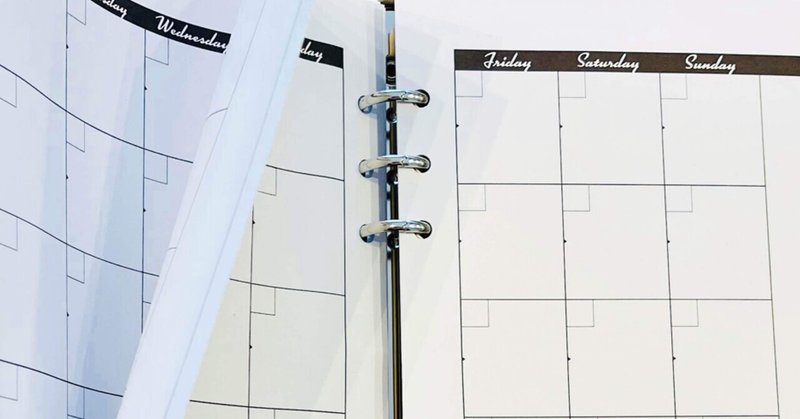
【techotto】カレンダーリフィル01:システム手帳用にカスタマイズする方法
こんにちは。かとみさです。
techotto では、カレンダーリフィル 01 の「左」と「右」をそれぞれpdfデータとして販売しています。
この記事ではシステム手帳にバインドできるようにするカスタマイズ方法をご紹介します。
この記事の前提
この記事でご紹介している方法は、印刷する用紙が薄く、1枚の両面印刷では透けてしまうような場合にご参考ください。
たとえば、下記のような用紙で使えるイメージです。
完成イメージ例
こんな感じに仕上がります。
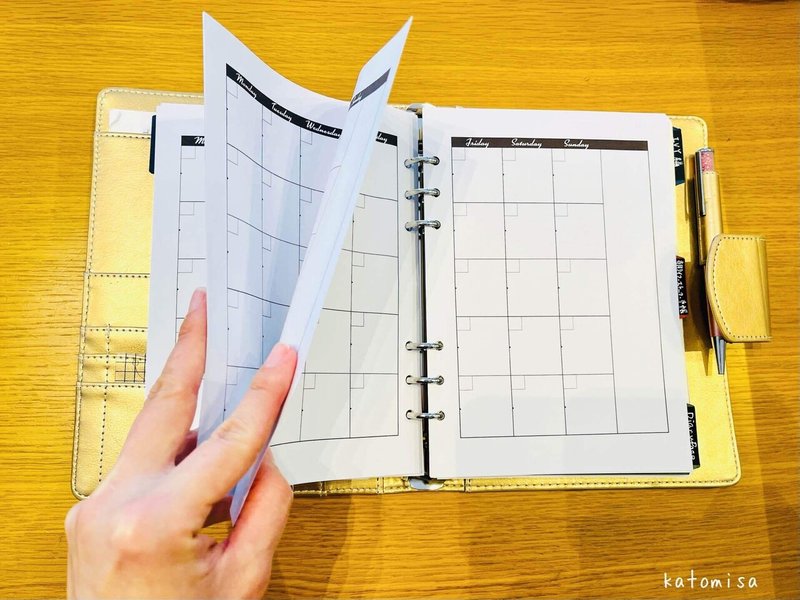
基本の作り方
1.印刷して裏面同士を貼り合わせる
まず、それぞれの pdf を右、左を印刷します。印刷した後、裏面同士を貼り付けます。貼り合わせるとき、テープ糊を使うと便利です。
個人的にはドットライナーがおすすめ。私は頻繁に使うので、カートリッジもまとめ買いしています。
2. パンチで穴をあける
お手元の手帳に合わせて、パンチで穴をあけます。私はA5サイズの6穴タイプなので、下記の穴あけパンチを使って開けています。
先頭ページの作り方
一番最初に来るページは、1枚にするかどうか悩ましいところですよね。両面を張り合わせると紙としての強度は強くなるので、個人的にはもう一枚貼り合わせるのがおすすめ。
白い紙もよし。
オリジナルのA5サイズの好きなイラストを貼ってもよし。
白い紙に、お好みのシールでデコレーションもよし。
私はというと、各年度ごとに塊を作りたいので、Google カレンダーを1月-12月まで12 か月分を一覧で見えるように表示して、キャプチャ画面をA5用紙に印刷しています。その後、印刷したものに少しシールを貼ったりしてデコレーションしています。
これは2024年分でまだデコレーションはこれからですが、、こんなかんじ。

1年使い終わったら、アーカイブ用の手帳に移動させています。移動後も表紙になるので、おすすめ。
※上記は月曜始まりの画像ですが、Googleカレンダー側で日曜始まりに変更も可能です。
末尾ページの作り方
末尾は、私は白色の何も印刷していない用紙を貼り合わせています。
区切りを作らずエンドレスに貼り合わせたい場合は、それでもOK。まとめページとしてトップに「MEMO」と描けばそれはそれでいい締めくくりが描けそうですね(と、この記事を書きながら思いました)。
まとめ
2枚を貼り合わせて作るので、実際に記入していくと分かるのですが裏映りは気になりません。通常のボールペンであれば、ほぼ気にしなくてOKです。サインペンのようなものを使う場合は注意しましょう。貼り合わせる前に書いてしまえば裏映りは防げます。
1月始まりが好きな方も。4月始まりが好きな方も。いつでも始められるのがこのフォーマットのおすすめポイントです。少し余白部分をカットして ノートに貼って使うこともできますよ。
是非ご活用ください^^
いつもお読みいただきありがとうございます。いただきましたサポート費は活動費として、大切に使わせていただきます!
